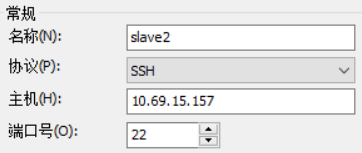版权声明:本文为博主原创文章,未经博主允许不得转载。 https://blog.csdn.net/qq_38038143/article/details/84591676
1. 设置virtualbox网卡
查询主机连接方式,也就是查看使用网线还是wifi连接(主要是查看描述名称):
使用cmd窗口:
ipconfig -all
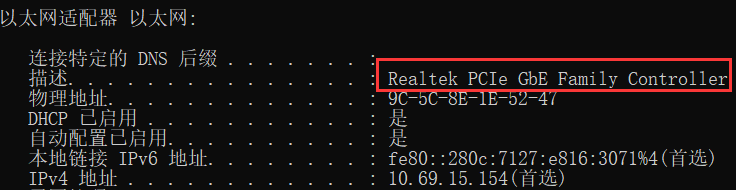

-
桥接网卡-主机-虚拟机通信
通过上图博主是使用网线连接,所以下图选择相应的界面名称:
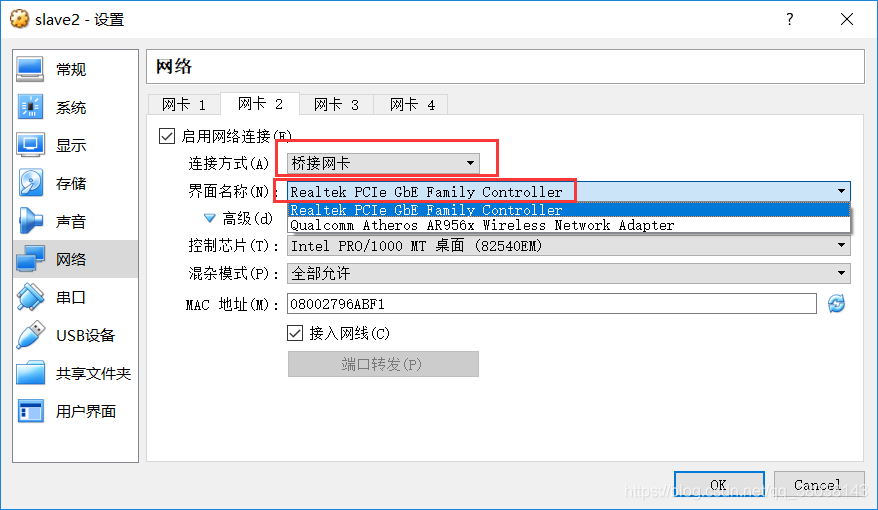
-
网络地址(NAT)-联网
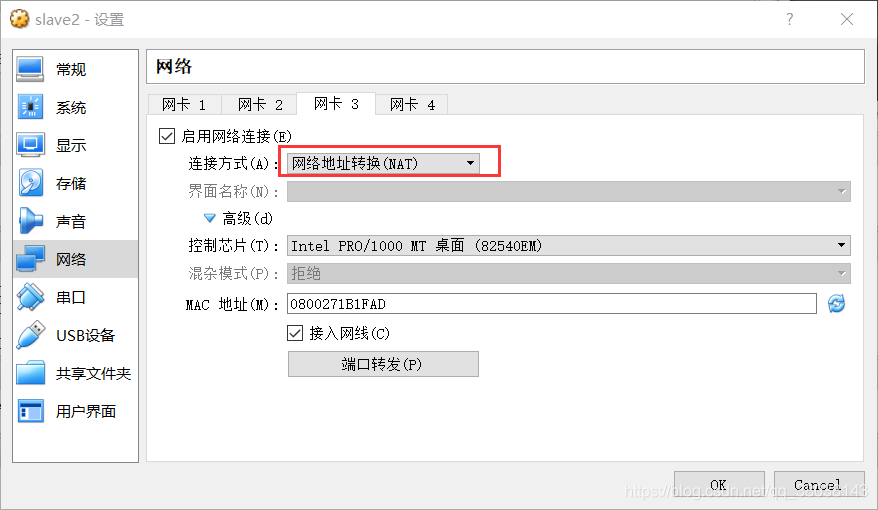
配置完成后,启动Linux。
2.配置Linux网卡
进入目录:
cd /etc/sysconfig/network-scripts/
注:当前目录应该为下图,并且最终应包含 eth1、eth2文件:

- 设置桥接网卡
vim ifcfg-eth1
修改配置内容如下,如果没有则创建,并且删除UUID,其中:
DEVICE=eth1 为网卡名称
BOOTPROTO=dhcp 为根据主机所在网络自动获取IP
DNS、GETWAY(网关)、NETMASTK(子网掩码)根据主机配置,如该博客的第一张图所示。
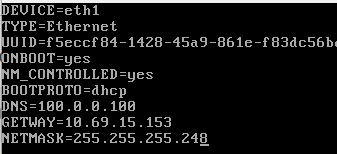
- 设置NAT网卡
复制文件:
cp ifcfg-eth1 ifcfg-eth2
vim ifcfg-eth2
内容只有如下的少许,注意 DEVICE=eth2:
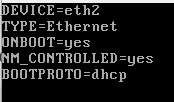
重启网络:
service network restart
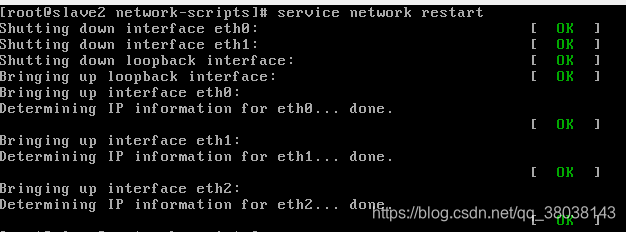
查看
ifconfig eth1
ifconfig eth2
如下图:
10.69.15.157即为该Linux的桥接IP地址,可以使用该IP与主机通信。
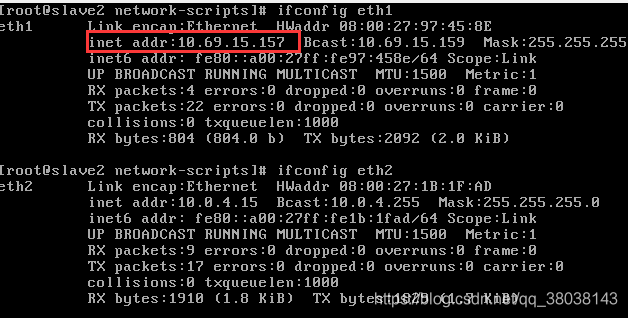
3. 测试
-
联网
如下图,能够ping通百度。
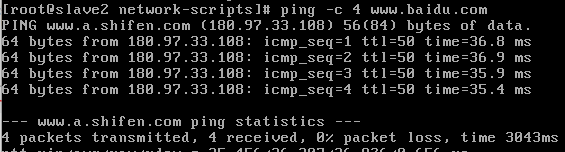
-
主机ping虚拟机
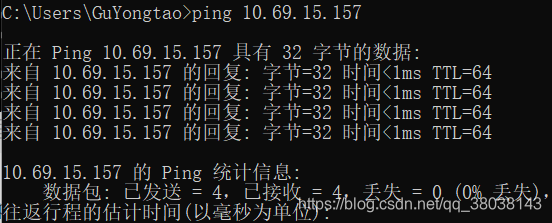
-
远程连接:
使用XShell软件使用XShell软件